Configurare i dettagli dell'inserzione dell'offerta visiva di Power BI
Questa pagina consente di definire i dettagli dell'offerta, ad esempio il nome dell'offerta, la descrizione, i collegamenti, i contatti, i logo e gli screenshot che verranno visualizzati in Microsoft AppSource. Questi dettagli possono essere forniti in lingue diverse.
Lingue
Specificare i dettagli dell'inserzione in una o più lingue supportate.
Nella pagina Presentazione offerta selezionare Gestisci lingue aggiuntive per aggiungere una lingua.
Selezionare ogni lingua da aggiungere ai dettagli della presentazione.
Selezionare Aggiorna. Le lingue selezionate vengono visualizzate nella colonna Lingua .
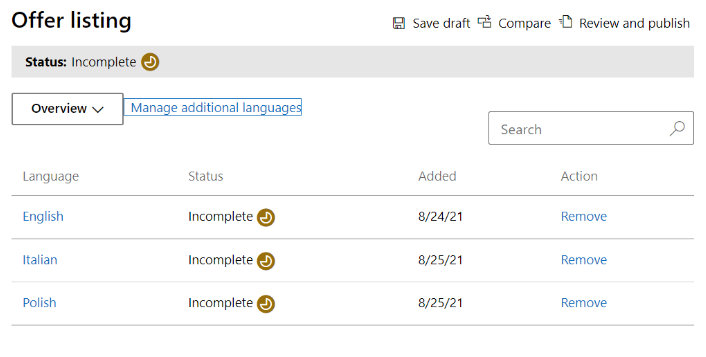
Dettagli del marketplace
Nella colonna Lingua selezionare la lingua da configurare.
- Il nome immesso qui viene visualizzato ai clienti come titolo dell'offerta. Questo campo viene prepopolato con il nome immesso al momento della creazione dell'offerta, ma è possibile modificarlo. Se si desidera riservare più nomi(ad esempio, in un'altra lingua) selezionare Riserva altri nomi.
- Immettere un riepilogo dell'offerta per il riepilogo dei risultati della ricerca. Questa descrizione può essere usata nei risultati della ricerca del Marketplace.
- Immettere una descrizione completa dell'offerta, fino a 3.000 caratteri. I clienti visualizzeranno questa opzione nella panoramica dell'inserzione nel Marketplace.
- Aggiungere fino a tre parole chiave di ricerca per aiutare gli utenti a trovare l'offerta.
File multimediali del marketplace
Fornire un'icona e immagini da usare con l'offerta. Tutte le immagini devono essere in formato PNG. Le immagini sfocate verranno rifiutate.
Importante
Quando si creano supporti per l'offerta, assicurarsi che gli asset creati siano accoglienti e inclusivi per tutti. Per altre informazioni su come creare supporti accessibili, vedere Creare supporti accessibili.
Nota
Se si verifica un problema durante il caricamento dei file, assicurarsi che la rete locale non blocchi il servizio usato dal Centro per i https://upload.xboxlive.com partner.
Logo
Specificare l'icona che verrà visualizzata nella pagina principale di Microsoft AppSource e nella pagina dei risultati della ricerca. Deve essere in formato PNG e 300 x 300 pixel.
Screenshot
Specificare almeno uno e fino a cinque screenshot. Il formato deve essere PNG e le dimensioni devono essere esattamente 1366 px (larghezza) di 768 px (altezza). Le dimensioni del file sono limitate a 1024 kb. Per un utilizzo maggiore, prendere in considerazione l'aggiunta di bolle di testo in ogni screenshot per descrivere la proposta di valore delle funzionalità principali mostrate.
Informazioni aggiuntive (facoltativo)
Per aumentare l'interesse degli utenti per il tuo oggetto visivo personalizzato, fornisci un collegamento a YouTube o Vimeo a un video sul tuo oggetto visivo . Il formato dell'URL deve includere https:// o https://.
Per risorse aggiuntive relative alle presentazioni nel marketplace, vedere Procedure consigliate per la presentazione di offerte nel marketplace.
Selezionare Salva bozza.
Se sono state selezionate altre lingue, selezionare ognuna dall'elenco a discesa nella parte superiore della pagina e ripetere i passaggi precedenti per ognuno di essi. Al termine, passare alla scheda successiva nel menu di spostamento a sinistra: Disponibilità.
Nota
Di seguito è riportato il formato URL corretto per i video su YouTube e Vimeo.
- Formato URL di YouTube:
https://www.youtube.com/watch?v=[VIDEO_ID] - Formato URL vimeo:
https://vimeo.com/[VIDEO_ID]